16 способов исправить не работающий центр уведомлений на iPhone в iOS 17
Чтобы отслеживать последние оповещения, вы попытались открыть Центр уведомлений на своем устройстве. Но, к вашему большому удивлению, на вашем iPhone нет Центра уведомлений. Вы пытались показать это несколько раз, но тщетно. И это именно то, что привело вас к этому посту. Выдохни, приятель! Я нашел 16 работоспособных решений для устранения неполадок, связанных с тем, что Центр уведомлений не работает/не отображается на iPhone в iOS 17. Итак, давайте решим проблему без промедления!
Исправить Центр уведомлений, который не отображается/работает в iOS 17 или более поздних версиях
Что мешает появиться Центру уведомлений на iPhone? Может быть несколько причин, по которым NC не отображается на вашем устройстве iOS. Ознакомьтесь с некоторыми из наиболее примечательных из них:
- Ограничение
- Отсутствие должного понимания того, как работает Центр уведомлений.
- Разные глюки
- Программная ошибка
Рассмотрев каждую из вышеперечисленных возможных причин, я обсудил решения, которые могут помочь вам избавиться от этой проблемы.
1. Убедитесь, что Центр уведомлений не заблокирован на вашем iPhone.
Прежде чем начать, убедитесь, что вы не заблокировали Центр уведомлений на экране блокировки iPhone.
- Перейти к Приложение настроек на вашем iPhone –> Face ID и пароль/Touch ID и пароль -> отправляйтесь в Разрешить доступ при блокировке раздел и убедитесь, что переключатель Центр уведомлений включен.
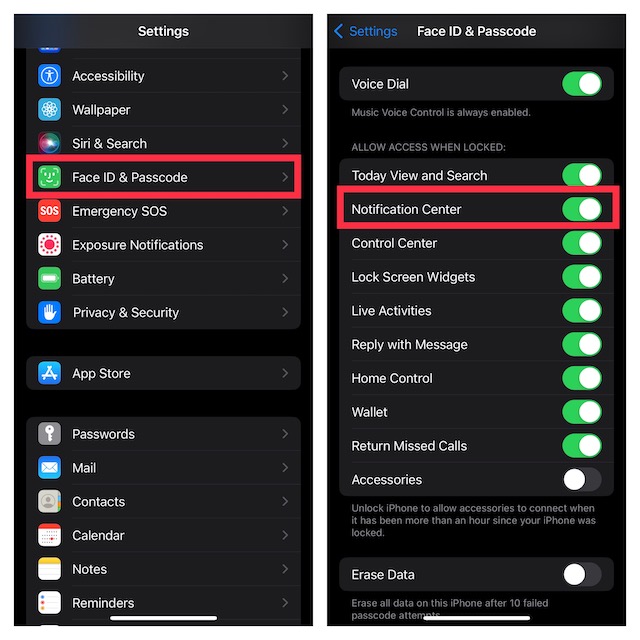
2. Проведите пальцем вверх, чтобы получить доступ к Центру уведомлений на экране блокировки iPhone.
Стоит отметить, что в современных версиях iOS вам нужно провести вверх по экрану блокировки, чтобы получить доступ к Центру уведомлений. Итак, если вы пытаетесь вызвать NC с помощью жеста опускания сверху, имейте в виду эту важную вещь.
3. На всех остальных экранах проведите пальцем вниз от центра вверху, чтобы открыть центр уведомлений.
На всех остальных экранах вам нужно провести пальцем вниз от верхней части экрана, чтобы отобразить Центр уведомлений.
4. Настройте внешний вид уведомлений на вашем iPhone.
Обратите внимание, что iOS 16 также предлагает вам возможность настроить отображение уведомлений на вашем iPhone.
Перейти к Приложение «Настройки» -> «Уведомления». а затем выберите:
- Куча: Показывать уведомления в довольно аккуратном виде.
- Считать: Отображать уведомления в режиме умного подсчета. Сохраните его на случай, если захотите скрыть свои уведомления от посторонних глаз.
- Список: Покажите свои уведомления в старомодном виде списка (например, в iOS 15 или более ранней версии).
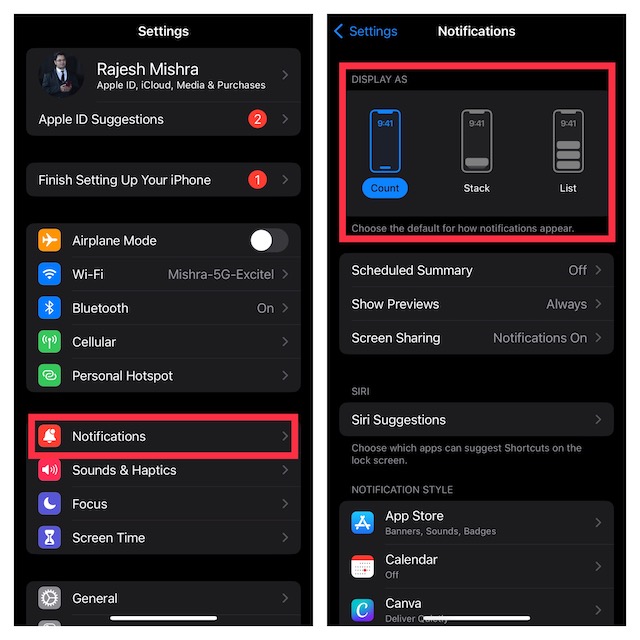
5. Убедитесь, что вы разрешили уведомлениям от конкретных людей проникать в систему
Когда режим фокусировки включен, звонки и уведомления отключаются. Это сделано продуманно, чтобы случайные оповещения не отвлекали вас, пока вы стараетесь изо всех сил.
- Чтобы вы не пропустили важные оповещения, iOS позволяет вам разрешить уведомления от выбранных людей вести себя как обычно.
- Перейдите к Приложение настроек на вашем iPhone или iPad -> Фокус -> выберите Профиль фокуса под вопросом -> Люди а затем выберите человека/ов, от которых вы хотите получать уведомления.
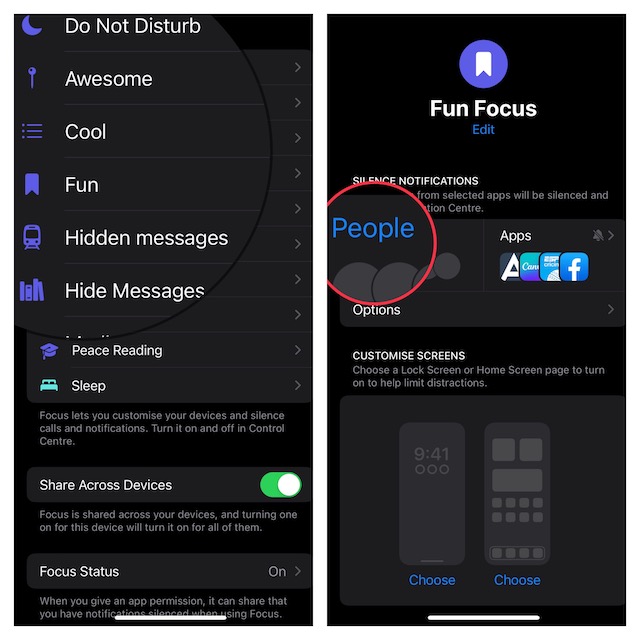
6. Убедитесь, что вы разрешили приходить уведомлениям от определенных приложений.
Имейте в виду, что режим фокусировки также предоставляет вам возможность разрешить предпочтительным приложениям отправлять уведомления в обычном режиме. Поэтому, если вы не получаете оповещения от определенных приложений, убедитесь, что вы разрешили этим приложениям отправлять оповещения без каких-либо ограничений.
- На своем устройстве перейдите в раздел Приложение настроек -> Фокус -> выбрать Профиль фокуса обсуждаемый -> Приложения а затем выберите приложения, уведомления о которых вы хотите получать беспрепятственно.
7. Убедитесь, что вы не скрыли контент из определенных приложений в режиме фокусировки.
Фильтры фокуса позволяют точно настроить работу вашего iPhone и приложений, когда профиль фокуса активен. Более того, вы даже можете использовать их, чтобы скрыть нежелательный контент из приложений, пока вы используете профиль Focus. Поэтому убедитесь, что вы случайно не скрыли контент, связанный с соответствующими приложениями.
8. Отключите совместное использование статуса фокуса на всех устройствах.
Для удобства работы iOS позволяет вам делиться статусом фокуса между iDevices, связанными с одним и тем же Apple ID. Хотя это хорошо продуманная функция, отключите ее, поскольку она вполне может быть причиной постоянного неработающего центра уведомлений на вашем iPhone и iPad.
- На устройстве iOS или iPadOS откройте Приложение настроек -> Фокус -> выключать Поделиться между устройствами.
9. Удалить профиль фокуса
Если уведомления имеют тенденцию работать неправильно, когда у вас включен профиль Focus, я бы рекомендовал вам удалить его.
- Открой Приложение настроек на вашем устройстве -> Фокус -> Профиль фокуса -> прокрутите вниз и нажмите Удалить фокус.
10. Перезагрузите свой iPhone.
Если Центр уведомлений по-прежнему не отображается на вашем iPhone, выполните программный сброс, поскольку он умеет устранять различные проблемы.
11. Отключите сводку уведомлений.
Сводка уведомлений предназначена для объединения всех менее важных уведомлений и их доставки в запланированное время. Хотя это очень полезная функция, она может вызвать хаос, особенно если вы (или один из членов вашей семьи) случайно активировали эту функцию.
- Направляйтесь в Приложение настроек на вашем iPhone или iPad -> Уведомления -> Сводка по расписанию а затем выключите переключатель.
12. Обновите приложения
Если вы не получаете уведомления от определенных приложений даже после того, как разрешили им отправлять вам уведомления, попробуйте обновить все проблемные приложения.
- На своем устройстве перейдите в раздел Магазин приложений -> нажмите на ваш профиль в правом верхнем углу экрана -> Прокрутите вниз, чтобы найти приложения, и обновите их все.
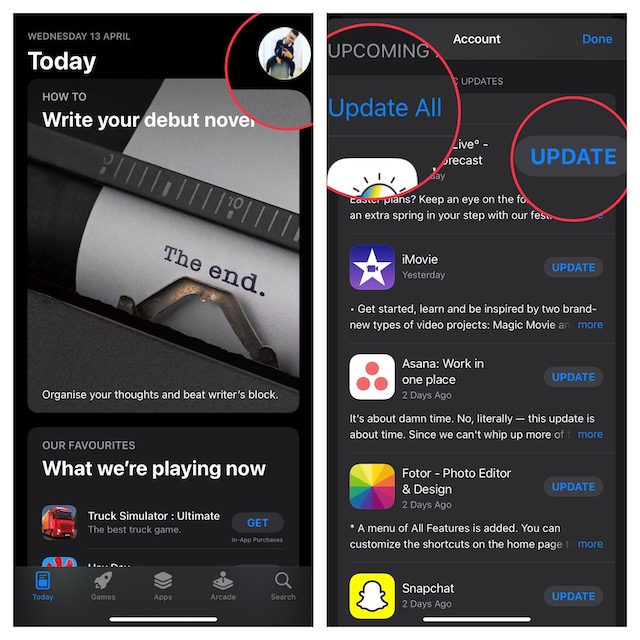
13. Сброс к заводским настройкам
Сброс к заводским настройкам уже давно является очень надежным средством устранения постоянных или странных проблем. Следовательно, стоило бы дать ему шанс. Имейте в виду, что при этом все настройки будут восстановлены до заводских, включая Wi-Fi и VPN.
- Направляйтесь в Приложение «Настройки» -> «Основные» -> «Перенос или сброс iPhone» -> «Сброс» -> «Сбросить все настройки». и подтвердите.

14. Удалите/выключите бета-версию программного обеспечения и вернитесь к стабильной версии.
Бета-версии программного обеспечения известны тем, что создают массу странных проблем. Поэтому, если вы используете бета-версию iOS/iPadOS, удалите бета-версию программного обеспечения и вернитесь к стабильной версии.
В iOS 16.4 Apple предложила новый способ включения/отключения бета-обновлений непосредственно из раздела «Обновление программного обеспечения» на iPhone и iPad. Читайте дальше, чтобы узнать больше об этой новой функции бета-обновления.
15. Обновление программного обеспечения
Если ни одно из упомянутых выше решений не сработало, обновление программного обеспечения будет правильным решением, поскольку за всей проблемой может стоять ошибка.
- Запустите Приложение настроек на твоем айфоне -> Общие -> Обновление программного обеспечения.. После этого скачайте и установите последнюю версию iOS или iPadOS.
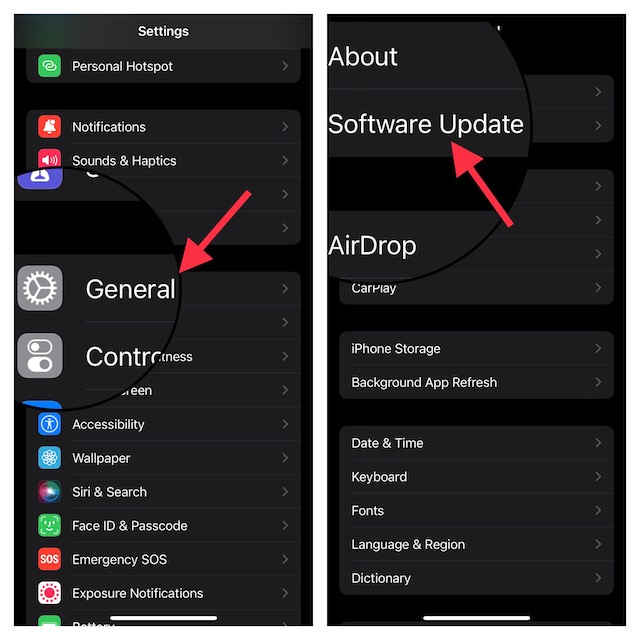
16. Удалите и переустановите проблемные приложения.
Эти злополучные приложения все еще не могут отправлять уведомления? Пришло время удалить и переустановить их. Но прежде чем выбрать это радикальное решение, обязательно сделайте резервную копию, чтобы не потерять связанные данные.
- Нажмите и удерживайте значок приложения. -> Удалить приложение –> Удалить приложение и подтвердите.
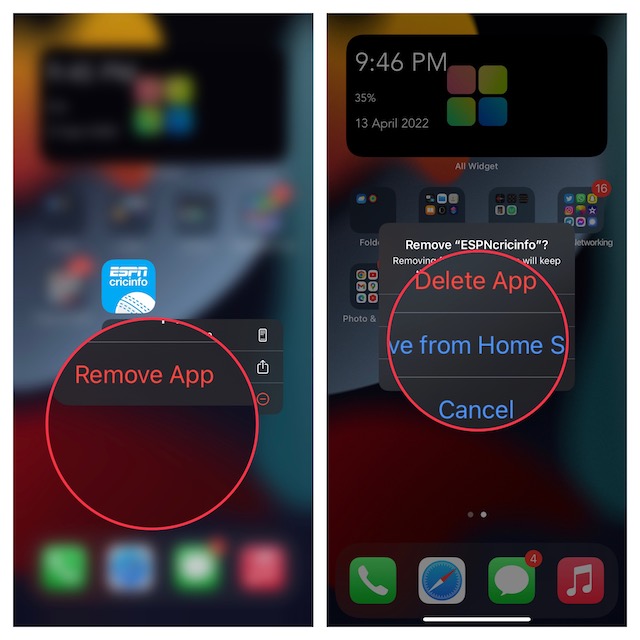
- Затем запустите App Store -> найдите приложения, которые хотите получить, и переустановите их.
Исправлен Центр уведомлений, не работающий на iPhone или iPad.
Вот и все! Я надеюсь, что Центр уведомлений наконец-то появился на вашем устройстве и отслеживание уведомлений снова в порядке. Кстати, какой из вышеперечисленных приемов помог вам решить эту проблему?
Читать далее: 8 лучших советов, как исправить автоматическое включение режима «Не беспокоить» на iPhone






